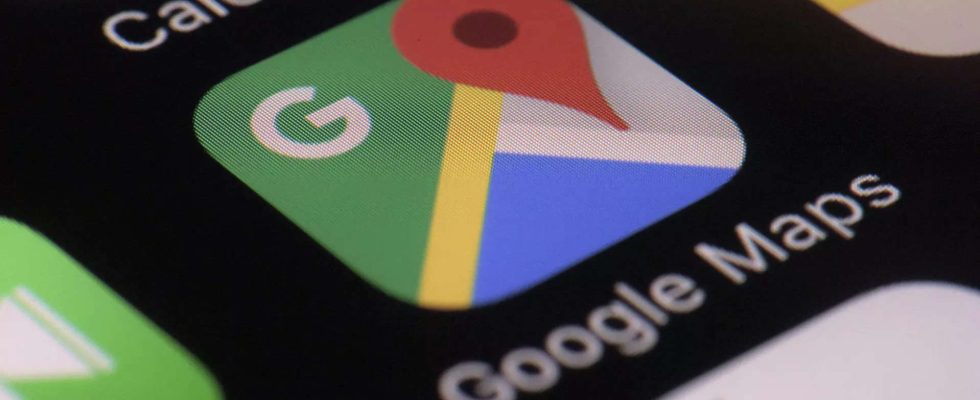Google Maps dient als robuste Navigations- und Kartenlösung, die es Benutzern ermöglicht, mühelos durch unbekannte Orte zu navigieren, lokale Sehenswürdigkeiten zu entdecken und ihre Reisen effektiv zu planen. Während die Anwendung häufig für die Echtzeitnavigation verwendet wird, wenn eine Internetverbindung verfügbar ist, bietet sie auch die Möglichkeit, offline zu arbeiten. Diese Funktion erweist sich in Situationen, in denen der Netzwerkzugriff knapp oder nicht vorhanden ist, von unschätzbarem Wert. In der kommenden Anleitung werden wir den Prozess der Offline-Nutzung von Google Maps auf Ihrem Android- oder iOS-Gerät erläutern und Ihnen die Möglichkeit geben, unabhängig von Ihrem Standort auf Karten und Wegbeschreibungen zuzugreifen Online-Konnektivitätsstatus.
Befolgen Sie die unten aufgeführten Schritte, um Google Maps offline zu verwenden
Herunterladen Offline-Karten
Befolgen Sie die unten aufgeführten Schritte, um Google Maps offline zu verwenden
Herunterladen Offline-Karten
- Öffnen Sie die Google Maps-App auf Ihrem Android- oder iOS-Gerät.
- Stellen Sie sicher, dass Sie in Ihrem Google-Konto angemeldet sind.
- Suchen Sie nach der Stadt, Region oder Gegend, die Sie zur Offline-Nutzung herunterladen möchten. Sie können die Karte auch vergrößern oder verkleinern, um einen bestimmten Bereich auszuwählen.
- Tippen Sie unten auf dem Bildschirm auf den Namen oder die Adresse des Standorts, um dessen Details zu öffnen.
- Tippen Sie auf „Herunterladen“ oder „Offline-Karte herunterladen“.
Passen Sie Ihre Offline-Karte an
Google Karten zeigen den ausgewählten Bereich und seine Größe an. Sie können den Bereich anpassen, indem Sie hinein- oder herauszoomen und die Karte ziehen, um Ihre Auswahl zu verfeinern.- Achten Sie auf den Speicherplatz auf Ihrem Gerät, da größere Karten möglicherweise mehr Speicherplatz benötigen.
Laden Sie die Offline-Karte herunter
- Nachdem Sie Ihre Auswahl angepasst haben, tippen Sie auf die Schaltfläche „Herunterladen“.
- Wählen Sie bei Bedarf einen Namen für die Offline-Karte und bestätigen Sie den Download.
- Der Download der Karte auf Ihr Gerät beginnt und Sie erhalten eine Benachrichtigung, sobald der Vorgang abgeschlossen ist.
Offline-Zugriff Karten
- Um auf Ihre heruntergeladenen Offline-Karten zuzugreifen, rufen Sie die Google Maps-App auf.
- Tippen Sie oben rechts auf Ihr Profilbild.
- Wählen Sie im Menü „Offline-Karten“ aus.
Verwenden Sie Offline-Karten
- Sie sehen eine Liste Ihrer heruntergeladenen Karten. Tippen Sie auf die Karte, die Sie verwenden möchten.
- Sie können jetzt die Karte erkunden, Wegbeschreibungen anzeigen und nach Orten ohne Internetverbindung suchen. Bedenken Sie jedoch, dass Echtzeit-Verkehrsinformationen und Live-Navigation offline nicht verfügbar sind.
Aktualisieren und verwalten Sie Offline-Karten
- Offline-Karten verfallen nach einer bestimmten Zeit. Um Ihre Karten auf dem neuesten Stand zu halten, kehren Sie zum Abschnitt „Offline-Karten“ in der Google Maps-App zurück, wählen Sie die Karte aus, die Sie aktualisieren möchten, und tippen Sie auf „Aktualisieren“.
- Sie können Ihre heruntergeladenen Karten auch verwalten, indem Sie diejenigen löschen, die Sie nicht mehr benötigen, um Speicherplatz freizugeben.